响应曲面法软件使用说明
响应面软件使用教程

精选可编辑ppt
18
等高线图考察每
两个因素对因变
量造成的影响,
并由拟合的方程
形成等高线,为
二维平面图形,
可经由该图找出
较好范围
精选可编辑ppt
19
点击此处可查看3D图
精选可编辑ppt
20
三维响应曲面图
可更直观的看出两
因素对因变量的影
响情况,可以很直
观的找出最优范围,
刚才所看的二维等
高线图即为三维响
行一次回归正交试验,并多安排3次零水平试验,试
验结果依次为(%):12.6,9.8,11.1,8.9,
11.1,9.2,10.3,7.6,10.0,10.5,10.3。
(1)用一次回归正交试验设计求出回归方程;
(2)对回归方程和回归系数进行显著性检验;
(3)确定因素主次和优方案。我的
精选可编辑ppt
就是BOX-BEHNKEN设 计法,其他几种设计
中点试验每个BLOCK重复次数
方法有兴趣的同学可
以找对应的资料来看 本次试验分几个区块进行 一下
精选可编辑ppt
3
BLOCK的含义
例如:本实验需要分两天完成,那么两天中因 为其他不可控制因素的变化可能会对试验造成影 响,那么就可以设置2个BLOCK,软件会在两个 BLOCK中设置对应的几个中点试验重复,检查中点 试验的重复性是否良好,以观察这些不可控制因 素对试验造成多大影响,从而最大限度的降低试 验中不可控制因素对试验的干扰。再例如,本实 验其中一部分在甲实验室完成,另一部分要在乙 实验室完成,那么就可以设置2个BLOCK,原因同 上。
应面图在底面的投
影图
精选可编辑ppt
21
精选可编辑ppt
响应面分析软件designexpert使用教程

项中填入一个尽可能大的无法达
到的值,例如,某物质提取试验, 提取率最高不会超过100%,那 么我们在右侧填入100%即可达 到我们的步完成后在此 处点击solutions选 项卡,即可看到经 过分析得到的最优 值,其中第一个方 案就是各因素取最 优值后的结果可取 得最大化的解决方 案,为预测值
时间x2(1~4h)及某反应物含量x3(30~60%)有关,
不考虑因素间的交互作用,选用正交表L8(27)进
行一次回归正交试验,并多安排3次零水平试验,
试验结果依次为(%):12.6,9.8,11.1,8.9,
11.1,9.2,10.3,7.6,10.0,10.5,10.3。
(1)用一次回归正交试验设计求出回归方程;
点击此处可查看3D图
三维响应曲面图
可更直观的看出两 因素对因变量的影 响情况,可以很直 观的找出最优范围, 刚才所看的二维等 高线图即为三维响 应面图在底面的投 影图
响应面试验最优 值预测方法
首先根据实际情况确定 每个因素可以取值的范 围,例如在酶催化条件 优化试验,温度范围一 般不会超过80℃,否则 酶会变性,那么我们就 可设置该因素取值范围 为0-80,也可根据实际 实验或者生产条件设置 该值。
例如本试验 中,拟合的 方程显著性 不好,显示 为不显著
残差的正态概率分布, 越靠近直线越好
残差与方程预测值 的对应关系图,分 布越分散越无规律 越好
预测值与试验实际值 的对应关系图,其中 点越靠近同一条直线 越好
按照黄色框操作进入数 据报告界面
点击此处进入 响应面图形显 示界面
等高线图考察每 两个因素对因变 量造成的影响, 并由拟合的方程 形成等高线,为 二维平面图形, 可经由该图找出 较好范围
响应曲面法软件使用说明
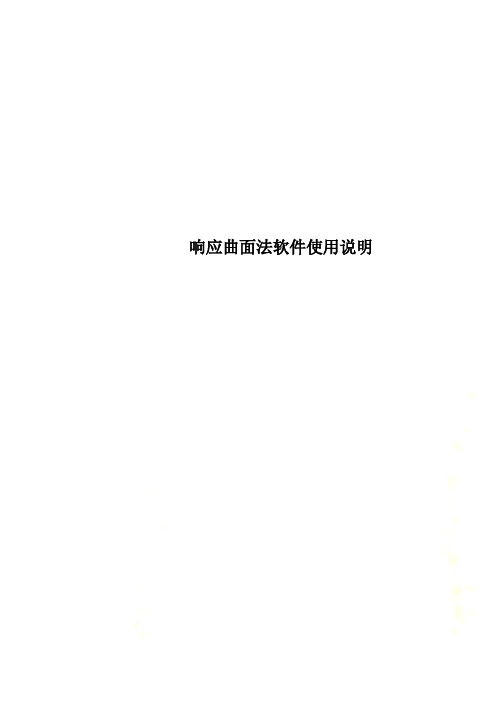
响应曲面法软件使用说明第一步,打开Design-Expert软件第二步,新建一个设计(File----New Design)画面变成下图:第三步,在左侧点击Response Surface,变成下图:一般响应面中Central Composite是5水平,而Box-Behnken是3水平,所以选Box-Behnken,即单击左侧的Box-Behnken设计方法,变成下图:第四步,由于是三因素三水平,所以在Numeric Factors这一栏选择“3”,表示3因素,并在下表中改好名字,填好单位;把-1水平和+1水平分别填上。
如皂土用量-1为2.5mL,+1为4.5mL。
如下图:注:其他所有选项都不需要改。
第五步,点击右下角“continue”键,进入下一页面:这里是响应值,对应本次实验里的透光率,把名字改好,单位填上,如图:第六步,点击“continue”键,进入实验设计表格:根据具体的实验条件将实验值一个一个地填上(实验值也就是从对应的实验条件下获得的真实数据),得到第七步,对数据进行分析。
对我们有用的是左侧的“Analysis”项,点击它,得到:可以先大致看一下,然后点响应值“透光率”,也就是“Analysis”的子菜单。
得到图:不管,点击第二个“summary”,得到:这里有一些数据模型的基本信息,基本上不怎么用得到,可以看一下。
然后继续点击“Model”,得到:基本上也不用管,继续点击“ANOV A”,得到:这里才有我们需要的东西,比如显著性,数学模型等等,很多论文中的表格、方差分析都是从这里来的,这一项很有用,可以慢慢看。
然后再继续,点击“Diagnostics”,这里基本上是关于数据分散性的,用处不大。
最后点击最重要的一个选项“Model Graphs”,也就是有3D图和等高线图的地方。
如图:如果点击“Model Graphs”没有出现3D图,可以点击菜单栏的view,找出“3D Surface”,点击,就可以出来了。
响应面法及软件中文教程
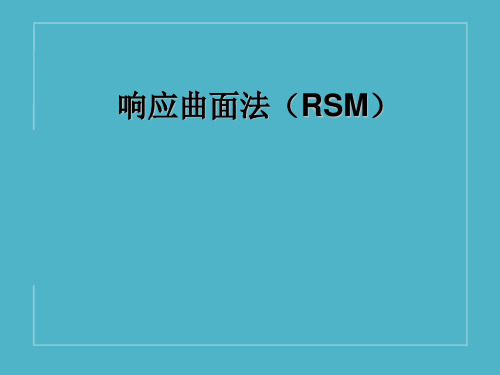
例题
• 一位化学工程师想了解使制程产能为最大的操作条件,有两个可控 因子会影响制程能力:反应时间和反应温度; • 工程师决定讨论制程在反应时间为(80,90)分钟与反应温度在 (170,180)F之范围的变化; • 因为事前没有任何实验上的证据,而且因为时间上的急迫,所以工 程师决定直接用一阶的实验来找到最佳化的条件,所以设计了一个两因 子两水平与一个区组化的响应曲面法; • 反应变量为产能(最低75,目标80,望大),产品粘度 (60,65,70),分子量Molecular Weight(3000,3200,3400)
实验设计指南RSM
• 6.资料分析 • 为整个模型建立Anova表 • 模式精简:去除不显著项(P-value高)或平方和影响低的
项次(在Pareto图或常态图)后,进行模型的简化。切记: 一次删一项,重新分析再评估。 • 注意Lack of fit问题是否显著 • 解释能力是否足够:R2值要大于80%。 • 残差分析,确认模型的前提假设是否成立:四合一残差图 • 研究显著的交互作用/主效应(P-value小于0.05)---从高阶 着手 • 7.结论与建议 • 列出数学模型 • 评估各方差源实际的重要性 • 将模型转换为实际的流程设置(优化器)
响应面分析软件designexpert使用教程
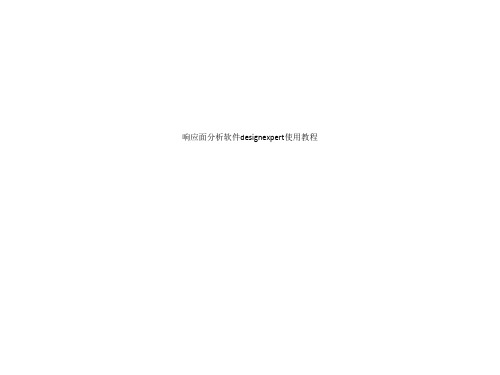
期末考察作业题
要求:
• 严禁抄袭。 • A4或B5纸打印或书写(需存档)。 • 第十八周周一(12月28日)交作业到院楼
508室。
• 第一题:
结合课程内容和自身专业特点,书写500 字以上《科学研究与论文写作》的课程体 会和建议。
• 第二题:
• 某产品的得率与反应温度x1(70~100℃),反应时 间x2(1~4h)及某反应物含量x3(30~60%)有关,不 考虑因素间的交互作用,选用正交表L8(27)进行 一次回归正交试验,并多安排3次零水平试验,试 验结果依次为(%):12.6,9.8,11.1,8.9,11.1, 9.2,10.3,7.6,10.0,10.5,10.3。
点击此处可查看3D图
三维响应曲面图
可更直观的看出两 因素对因变量的影 响情况,可以很直 观的找出最优范围, 刚才所看的二维等 高线图即为三维响 应面图在底面的投 影图
响应面试验最优 值预测方法
首先根据实际情况确定 每个因素可以取值的范 围,例如在酶催化条件 优化试验,温度范围一 般不会超过80℃,否则 酶会变性,那么我们就 可设置该因素取值范围 为0-80,也可根据实际 实验或者生产条件设置 该值。
化,那么含糖量即为唯一的 指标,即因变量数量为1, 该处选1。如果检测温度, pH,时间对某处理工艺同时 对样品中含糖量和蛋白质含
量的影响,即因变量数量为 2,该处选2,并在下方因变 量设置中设置好对应的名称 和单位。
两种排序方式,可 任选
试验中设置的因 素的水平
把每个试验对应 的试验结果填入 本栏内,准备做 数据分析
响应值目标的确定
我们每个试验都有不同的 目的,有的想使结果最大, 例如某种物质的提取率, 有使结果最小,例如检查 几种因素对产品稳定性的 影响,此时结果越小越好, 有时候我们需要把结果稳 定在某个范围或者需要一 个固定的,无限趋近的目 标值。那么在这四种模式 中我们可以选择其相对应 的情况
响应面软件使用教程
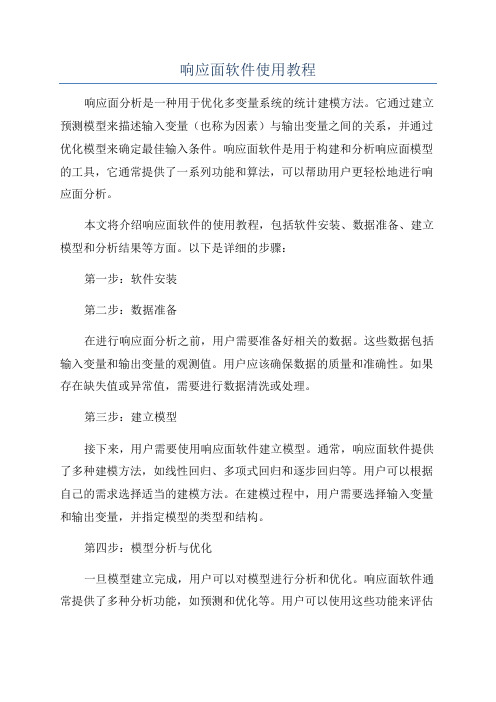
响应面软件使用教程响应面分析是一种用于优化多变量系统的统计建模方法。
它通过建立预测模型来描述输入变量(也称为因素)与输出变量之间的关系,并通过优化模型来确定最佳输入条件。
响应面软件是用于构建和分析响应面模型的工具,它通常提供了一系列功能和算法,可以帮助用户更轻松地进行响应面分析。
本文将介绍响应面软件的使用教程,包括软件安装、数据准备、建立模型和分析结果等方面。
以下是详细的步骤:第一步:软件安装第二步:数据准备在进行响应面分析之前,用户需要准备好相关的数据。
这些数据包括输入变量和输出变量的观测值。
用户应该确保数据的质量和准确性。
如果存在缺失值或异常值,需要进行数据清洗或处理。
第三步:建立模型接下来,用户需要使用响应面软件建立模型。
通常,响应面软件提供了多种建模方法,如线性回归、多项式回归和逐步回归等。
用户可以根据自己的需求选择适当的建模方法。
在建模过程中,用户需要选择输入变量和输出变量,并指定模型的类型和结构。
第四步:模型分析与优化一旦模型建立完成,用户可以对模型进行分析和优化。
响应面软件通常提供了多种分析功能,如预测和优化等。
用户可以使用这些功能来评估模型的拟合度、预测未知条件下的输出变量,以及确定最佳输入条件。
用户还可以使用软件提供的优化算法来寻求最优解。
第五步:结果解读与报告最后,用户需要解读响应面分析的结果,并生成相应的报告。
响应面软件通常提供了结果可视化和报告导出功能,用户可以使用这些功能来展示和分享分析结果。
用户应该清晰地向他人解释模型的结论和推论,并将分析结果应用于实际问题。
除了以上步骤外,用户还应该熟悉响应面软件的其他功能和选项,如数据探索、模型诊断和敏感性分析等。
这些功能可以帮助用户更深入地了解模型和数据,以及进行更全面和准确的分析。
总结:本文介绍了响应面软件的使用教程,包括软件安装、数据准备、建立模型和分析结果等方面。
希望读者通过本文能够了解响应面分析的基本步骤和注意事项,并能够熟练使用响应面软件进行分析和优化。
响应面分析软件designexpert使用教程

响应面分析软件designexpert使用教程
WO DE
打开design expert软件,进入主界面,然后点击创建 一个新的试验设计工程文件,然后点击左侧的 Response surface选项卡,进入响应面试验设计.
响应面分析软件designexpert使用教程
因素数量 本实验中的绝对因素
响应面分析软件designexpert使用教程
此处为最优条件
响应面分析பைடு நூலகம்件designexpert使用教程
上一步完成后在此 处点击solutions选 项卡,即可看到经 过分析得到的最优 值,其中第一个方 案就是各因素取最 优值后的结果可取 得最大化的解决方 案,为预测值
期末考察作业题 要求:
• 严禁抄袭。 • A4或B5纸打印或书写(需存档)。 • 第十八周周一(12月28日)交作业到院楼
响应面分析软件designexpert使用教程
例如,本实验中我们想得到一个 结果最大,那么我们选择 MAXIMIZE,然后在下面两个框 中,左侧低值可不管,右侧高值 项中填入一个尽可能大的无法达 到的值,例如,某物质提取试验, 提取率最高不会超过100%,那 么我们在右侧填入100%即可达 到我们的目的,当然,填入 200%亦可。
等高线图考察每
两个因素对因变
量造成的影响,
并由拟合的方程
形成等高线,为
二维平面图形,
可经由该图找出
较好范围
响应面分析软件designexpert使用教程
点击此处可查看3D图
响应面分析软件designexpert使用教程
三维响应曲面图
可更直观的看出两
因素对因变量的影
响情况,可以很直
Design-Expert_响应面分析软件使用教程

Design-Expert 使用教程qibk@2008-07-19z Design-Expert是全球顶尖级的实验设计软件。
z Design-Expert 是最容易使用、功能最完整、界面最具亲和力的软件。
在已经发表的有关响应曲面(RSM)优化试验的论文中,Design-Expert是最广泛使用的软件。
z Plackett–Burman(PB)、Central Composite Design (CCD)、Box-Behnken Design(BBD)是最常用的实验设计方法。
z本教程以BBD为例说明Design-Expert的使用,CCD,PB与此类似。
点击new design选项卡点击Respose Surface 选项卡选中 Box-Behnken项选择要考察的因素数默认值 0要考察的因素名称因素的单位因素的低值因素的高值默认值默认值设置完后,点击Continue选择响应值即因变量的数量因变量的单位因变量的名称设置完成后,点击Continue各因素均为实际值的的试验设计各因素的实际值转变为编码制的操作过程各因素转变为编码制按照试验设计进行试验,记录每组因素组合的试验结果,填在Response 列。
点击 Analysis下的 Yield (Analysed)1,Transform 选项卡,取默认值2,点击 Fit summary选项卡了解一下Fit summary各项,再点击下一个Model选项卡Model选项卡取默认值,再点击ANOVA选项卡再点击Diagnostics选项卡方差分析(ANOVA),方程的显著性检验、系数显著性检验、及回归方程。
参差的正态概率分布图,应在一条直线上Residuals vs Predicted 图,应分布无规律Predicted vs Actual 图应尽可能在一条直线上1. 点击 Influence 选项卡再点击 Report 选项卡再点击 Model graphs实际实验值方程预测值等高线图点击View下的3D surface 看三维响应曲面图三维响应曲面图点击此处选择其它因素间的等高线图选中文字点击右键,修改坐标名称把响应曲面图及 等高线图 导入WORD中的步骤 File下的Export Graph to file选择投稿最常用的TIFF文件格式把上面保存的TIF格式图片复制到word中,用图片工具栏中的裁剪功能对 图片进行裁剪裁剪后的效果图由RSM预测最优值选择 Optimization 下的Numerical 选项卡确定各因素的 取值范围确定响应值(因变量)的目标(最大值、最小值、范围值、目标值) 此实例中,是优化四个因素使响应值最大,选择Maximize低值取默认值高值项中输入一个尽可能大的无法达到的值点击Solutions 选项卡第一个方案即为各因素取最优值后的响应所能取到的最大值。
- 1、下载文档前请自行甄别文档内容的完整性,平台不提供额外的编辑、内容补充、找答案等附加服务。
- 2、"仅部分预览"的文档,不可在线预览部分如存在完整性等问题,可反馈申请退款(可完整预览的文档不适用该条件!)。
- 3、如文档侵犯您的权益,请联系客服反馈,我们会尽快为您处理(人工客服工作时间:9:00-18:30)。
第一步,打开Design-Expert软件
第二步,新建一个设计(File----New Design)画面变成下图:
第三步,在左侧点击Response Surface,变成下图:
一般响应面中Central Composite是5水平,而Box-Behnken是3水平,所以选Box-Behnken,即单击左侧的Box-Behnken设计方法,变成下图:
第四步,由于是三因素三水平,所以在Numeric Factors 这一栏选择“3”,表示3因素,并在下表中改好名字,填好单位;把-1水平和+1水平分别填上。
如皂土用量-1为2.5mL,+1为4.5mL。
如下图:
注:其他所有选项都不需要改。
第五步,点击右下角“continue”键,进入下一页面:这里是响应值,对应本次实验里的透光率,把名字改好,单位填上,如图:
第六步,点击“continue”键,进入实验设计表格:
根据具体的实验条件将实验值一个一个地填上(实验值也就是从对应的实验条件下获得的真实数据),得到
第七步,对数据进行分析。
对我们有用的是左侧的“Analysis”项,点击它,得到:
可以先大致看一下,然后点响应值“透光率”,也就是“Analysis”的子菜单。
得到图:
不管,点击第二个“summary”,得到:
这里有一些数据模型的基本信息,基本上不怎么用得到,可以看一下。
然后继续点击“Model”,得到:
基本上也不用管,继续点击“ANOV A”,得到:
这里才有我们需要的东西,比如显著性,数学模型等等,很多论文中的表格、方差分析都是从这里来的,这一项很有用,可以慢慢看。
然后再继续,点击“Diagnostics”,这里基本上是关于数据分散性的,用处不大。
最后点击最重要的一个选项“Model Graphs”,也就是有3D图和等高线图的地方。
如图:
如果点击“Model Graphs”没有出现3D图,可以点击菜单栏的view,找出“3D Surface”,点击,就可以出来了。
同理,要想出等高线图,可以在菜单栏的view 中找出“Contour”,点击即可,即:
以上是响应面的基本信息及基本出图,下面是如何用响应面做最优条件的选择。
首先,点击左侧的“Optimization”,有一些基本提示,如图:
点击“Optimization”下的“Numerical”,得到:
这里是要我们给出一些条件,比如“Goal”里有maximize,minimize等,根据需要进行选择。
在皂土用量这一项上,我们可以用“in range”,上下限都已经设好了,分别是2.5和4.5,如果有需要可以改,比如可以将上限改成3.0或者3.5等,由于实验范围是2.5-4.5,所以不做改动。
如图:
同理,分别设定温度和时间:
在透光率这一项上,我们需要的是越大越好,所以要选择maximize。
上限可以设置到100%,如图:
完成这几项的设置后,点击上面的“Solutions”,如下图。
这就是软件给出的各种符合要求的最佳方案。
Desirability这一列表示该值越大,实验结果越令人满意。
所以一般都选Desirability最大值的那一个方案。
由表可以看出,第一个方案是最好的,即
上面就是使用响应面的基本的东西了,至于文献中的表2中的预测值,现在我还是不知道他是怎么来的…不过软件倒是可以给出各种最佳实验方案的预测值,可以直接点击左边“Optimization”下的“Point Prediction ”得出。
如上图中就是方案1里最优条件下的预测值,为94.375%。
